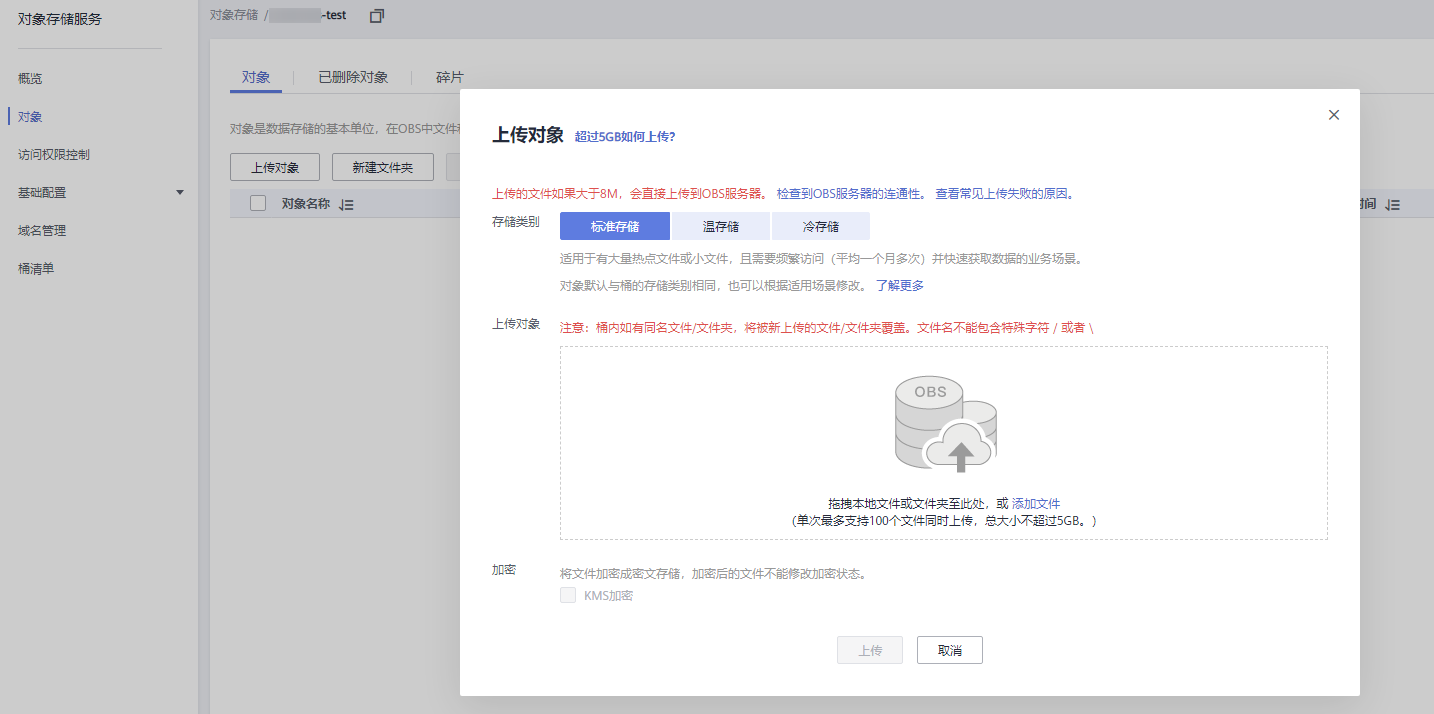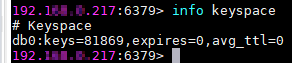更新时间:2025-11-14 GMT+08:00
使用备份文件离线迁移其他云厂商Redis
本文档介绍如何通过备份文件导入的方式,将其他云厂商Redis离线迁移至DCS。
您需要先将源Redis的数据备份下载到本地,然后将备份数据文件上传到与DCS目标Redis实例同一账号下相同Region下的OBS桶中,最后在DCS控制台创建备份迁移任务,DCS从OBS桶中读取数据,将数据迁移到DCS的Redis中。
约束与限制
- 开启了SSL的目标实例不支持数据迁移,需要关闭目标实例SSL后再进行迁移,开启或关闭SSL的操作请参考配置Redis SSL数据加密传输。
- 如果目标实例规格小于源实例规格,可能会导致离线迁移失败。
前提条件
- 在迁移之前,请先阅读迁移方案概览,选择正确的迁移方案,了解当前DCS支持的在线迁移能力,选择适当的目标实例。
- 如果是单机/主备等多DB的源端实例迁移到集群实例,集群不支持多DB,仅有一个DB0,请先确保源端实例DB0以外的DB是否有数据,如果有,请将数据转存到DB0,否则会出现迁移失败,将数据转存到DB0的操作请参考使用Rump在线迁移。
- 准备源Redis的备份文件,备份文件的格式必须为.aof、.rdb、.zip或.tar.gz。
- 如果您还没有目标Redis,请先创建目标Redis,具体操作请参考创建实例。
- 如果您已有目标Redis,则不需要重复创建,为了对比迁移前后数据及预留足够的内存空间,建议在数据迁移之前清空目标实例数据,清空操作请参考清空实例数据。如果没有清空实例数据,数据迁移后,目标Redis与源Redis实例重复的数据迁移后会被覆盖,源Redis没有、目标Redis有的数据会保留。
创建OBS桶并上传备份文件
- 创建OBS桶。
- 通过OBS Browser+客户端,上传备份数据文件到OBS桶。
如果上传的备份文件较小,且不超过5GB,请执行3,通过OBS控制台上传即可;
如果上传的备份文件大于5GB,请执行以下操作,需下载OBS Browser+客户端,安装并登录,创建OBS桶,然后上传备份文件。
- 通过OBS控制台,上传备份数据文件到OBS桶。
创建迁移任务
- 进入分布式缓存服务。
- 单击左侧菜单栏的“数据迁移”,进入数据迁移页面。
- 单击右上角的“创建备份导入任务”。
- 设置迁移任务名称和描述。
任务名称请以字母开头,长度不小于4位且不超过64位。任务名称只能包含字母、数字、中划线、下划线。
- “源数据”区域中,“数据来源”选择“OBS桶”,在“OBS桶名”中选择已上传备份文件的OBS桶。
- 单击“添加备份文件”,选择需要迁移的备份文件。
图2 备份文件导入

- 在“目标数据”区域,选择前提条件中准备的“目标Redis实例”。
- 如果目标Redis是密码访问模式,请输入密码后,单击“测试连接”,检查密码是否正确。免密访问的实例,请直接单击“测试连接”。
- 单击“立即创建”。
- 确认迁移信息,然后单击“提交”,开始创建迁移任务。
可返回迁移任务列表中,观察对应的迁移任务的状态,迁移成功后,任务状态显示“成功”。
迁移后验证
数据迁移前如果目标Redis中数据为空,迁移完成后,可以通过以下方式确认数据的完整性:
- 连接源Redis和目标Redis。连接Redis的方法请参考使用redis-cli连接Redis实例。
- 输入info keyspace,查看keys参数和expires参数的值。
- 对比源Redis和目标Redis的keys参数分别减去expires参数的差值。如果差值一致,则表示数据完整,迁移正常。
父主题: 其他云厂商Redis迁移至DCS